生活已是百般艰难,为何不努力一点。下面图老师就给大家分享PS打造另类古铜色MM,希望可以让热爱学习的朋友们体会到PS的小小的乐趣。
【 tulaoshi.com - PS相片处理 】
本教程介绍另类皮肤色调调色方法。思路:先把把图片整体调下对比度,然后复制出来去色再调整对比度,然后降低图层不都名度,最后是人物磨皮及细节修饰。不过个人感觉这种色调比较适合男士!


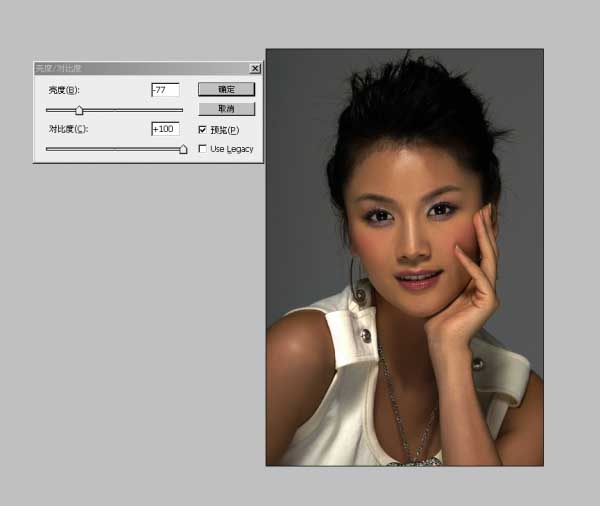
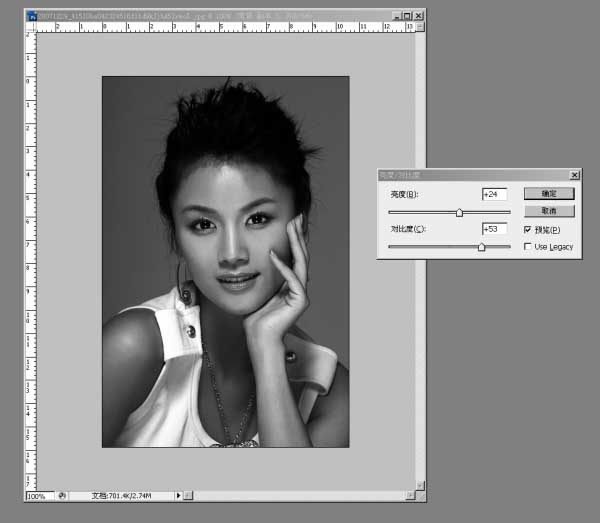
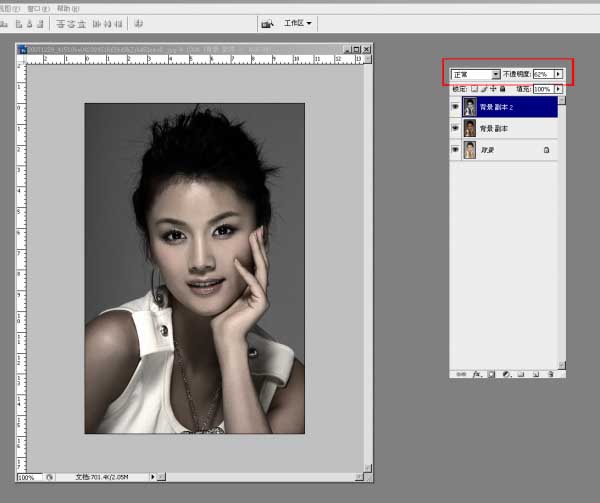
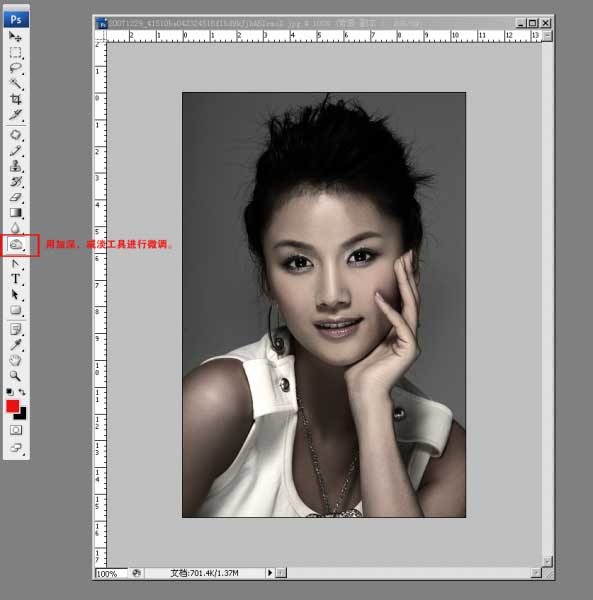
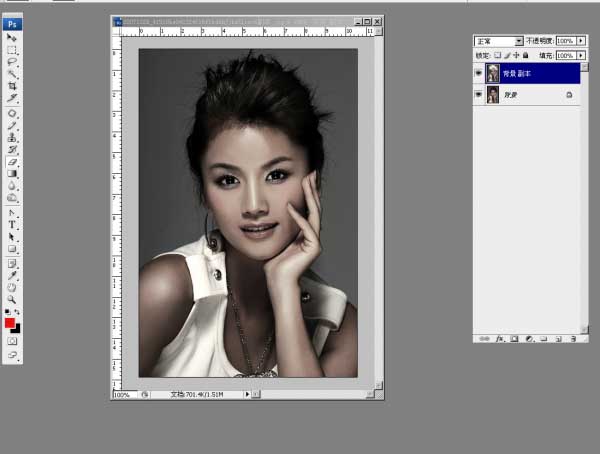

来源:https://www.tulaoshi.com/n/20160201/1527182.html